wps怎么添加序号?我们知道在Excel表格中添加序号,有很多种快速的方法,但在wps表格中,我们是否只能一个个输入呢?但是如果更改行数,序号又得重新输入,有没有一种简单的方法呢?
利用编号插入序号
我们选中要插入序号的单元格,点击“编号”,选择一种编号。
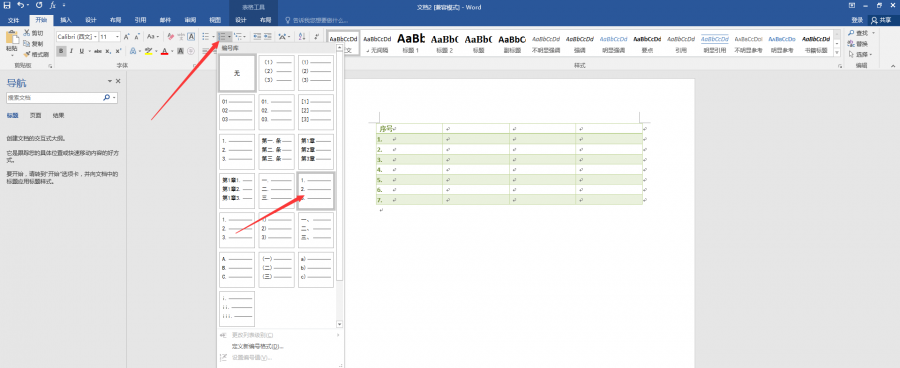
我们也可以自定义编号,来达成我们想要的编号格式,如我们想要编号为1,2,3,…….,则我们点击“编号”,选择“定义新编号格式”,在“定义新编号格式”对话框中,将1后面的小数点去掉,最后点击确定。
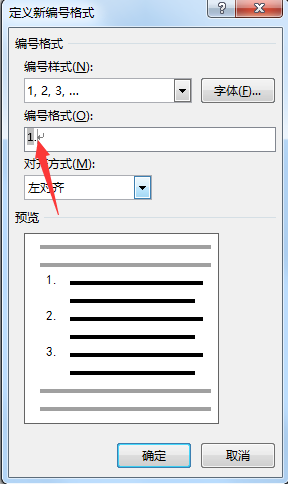
如下图所示:
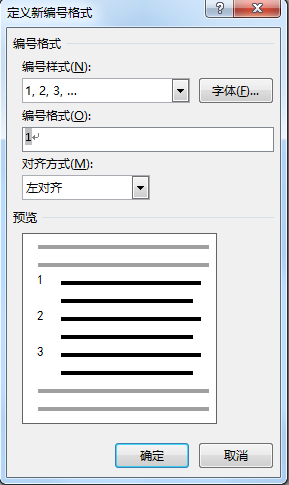
最后我们可在wps表格中添加序号,结果如下图所示:
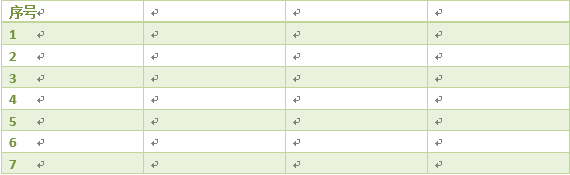
但是还有一个问题,你们有没有发现,这样添加的序号,设置居中,数字是不居中的,那么怎么解决呢?
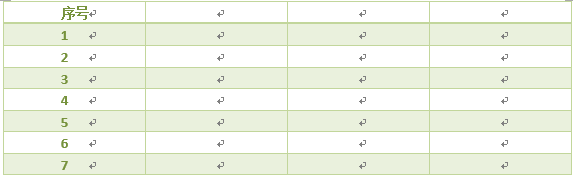
我们点击任一个序号,选择全部序号,再单击鼠标右键,选择“调整列表缩进”,设置“文本缩进”为0,在“编号之后”选择“不特别标注”,点击确定即可。
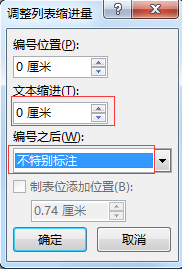
结果如下图所示:
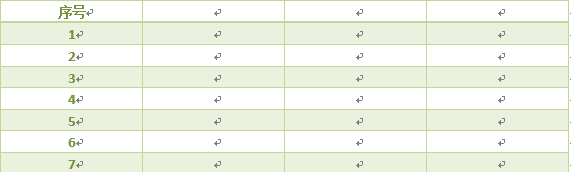
 office办公软件入门基础教程
office办公软件入门基础教程
